Aunque el iPad de nivel básico tiene Touch ID, los modelos iPad Air y iPad Pro se cambiaron a Face ID para la autenticación del usuario. Es un método biométrico conveniente que probablemente se sentará cómodamente para desbloquear el iPad con su Face ID. Pero muchos se han quejado de que Face ID no funciona en el iPad.
Volvió a usar un PIN de seis dígitos cuando Face ID no funciona en su iPad. Verifiquemos varios factores detrás del error y corrijamos que Face ID no funciona en iPad.
1. Mantenga su iPad en modo vertical
La mayoría de los usuarios mantienen su iPad en modo horizontal. Si prefieres la misma orientación, mira el lado izquierdo o derecho (donde está la cámara frontal) en lugar de la parte superior para desbloquear el iPad. iPadOS también le brinda un indicador para mirar en la dirección relevante para desbloquearlo.
2. Retire el protector de pantalla
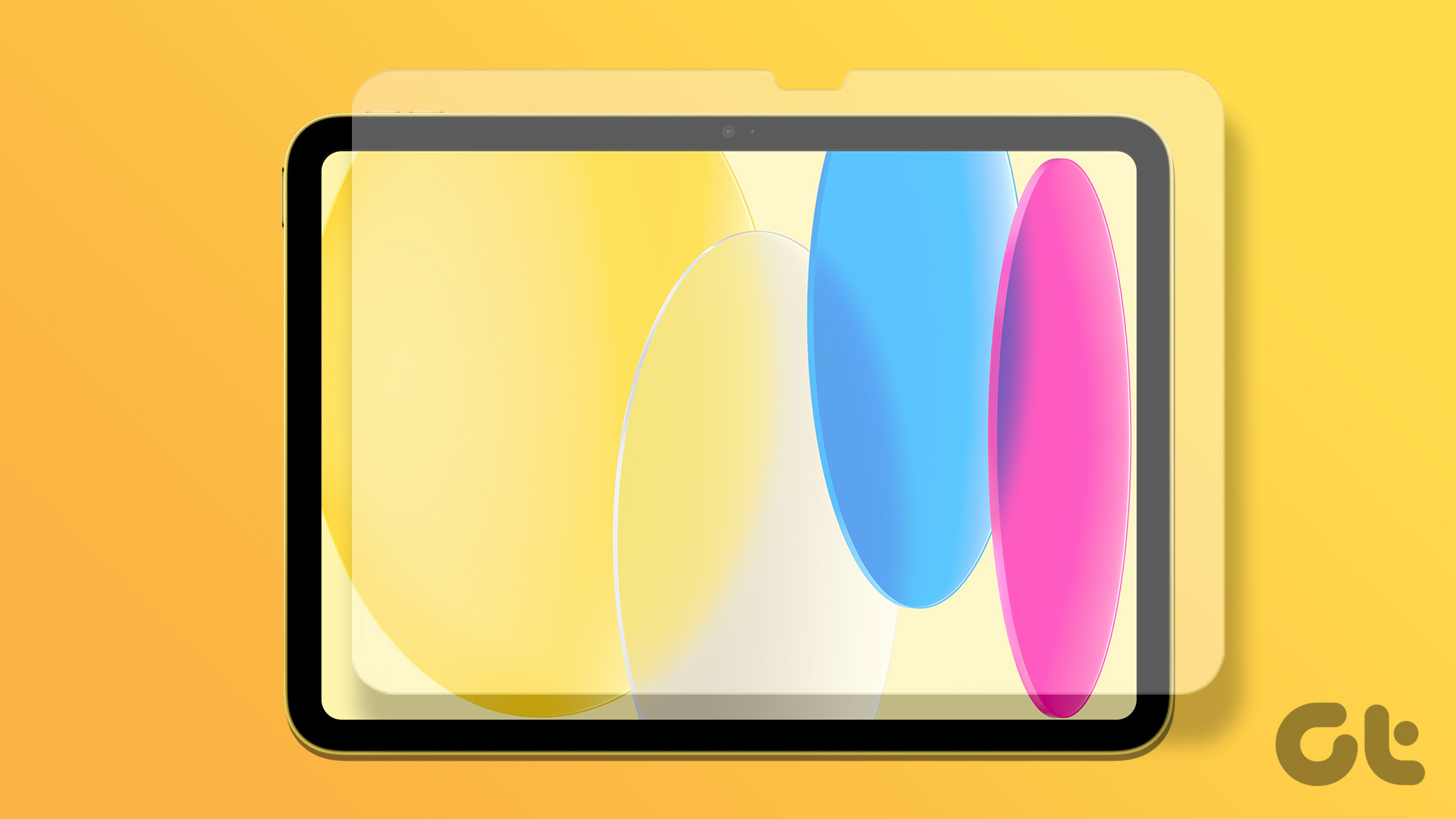
Un protector de pantalla grueso y El protector de pantalla de baja calidad puede causar problemas con la autenticación de Face ID en el iPad. Deberá quitar el protector de pantalla y probar suerte con Face ID nuevamente. Si Face ID funciona como se espera, reemplace el protector de pantalla por uno nuevo que tenga un amplio espacio para la cámara frontal y otros sensores en el iPad.
3. Asegúrese de que la funda de su iPad no cubra la cámara frontal
Algunos usuarios pueden usar una funda resistente y gruesa para proteger su iPad. La autenticación de Face ID no funcionará en el iPad si la funda aplicada cubre una pequeña parte de la cámara frontal. Deberá reemplazar la funda del iPad con una de las ofertas de Apple u otras marcas populares.
4. Limpiar cámara frontal
Es posible que Face ID no funcione como se espera si la cámara de su iPad está llena de polvo y suciedad. Debes limpiar regularmente la cámara frontal del iPad y volver a intentar la autenticación facial.
5. Ajusta tu posición
Si te sientas lejos de tu iPad, Face ID no funcionará. Debe mover su rostro cerca de la cámara frontal para una autenticación exitosa.
6. Habilitar el desbloqueo de iPad para Face ID
¿Desactivó accidentalmente la opción de desbloqueo de iPad para Face ID? En ese caso, Face ID funcionará solo para compras de Apple Pay, descargas de App Store, Autocompletar contraseña y otras aplicaciones. Debe habilitar Face ID para desbloquear el iPad desde Configuración.
Paso 1: Abra la aplicación Configuración en su iPad.
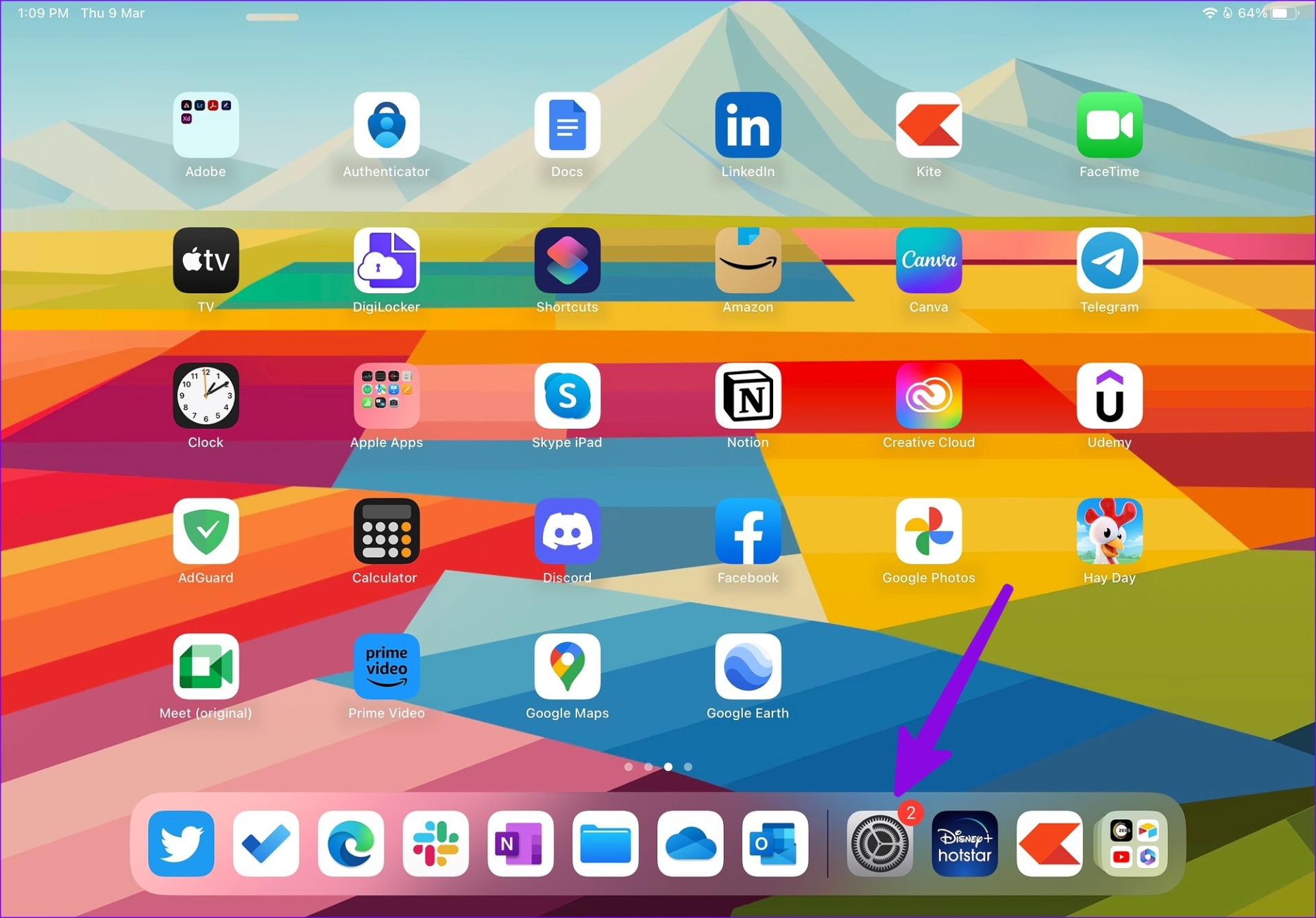
Paso 2: Desplácese hasta Face ID y contraseña. Ingrese su contraseña para acceder al menú.
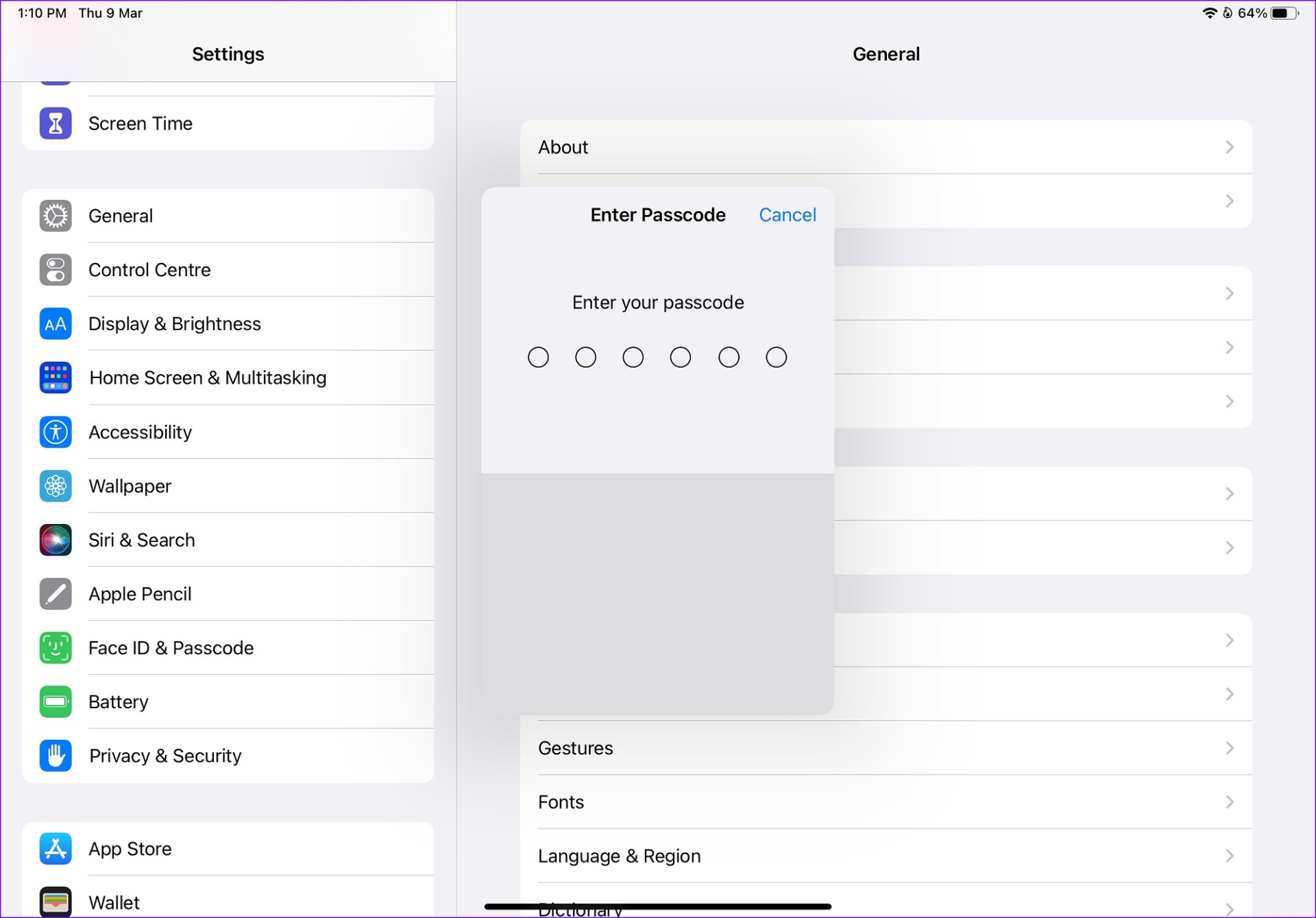
Paso 3: habilite la opción de desbloqueo del iPad en Usar Face ID para el menú.
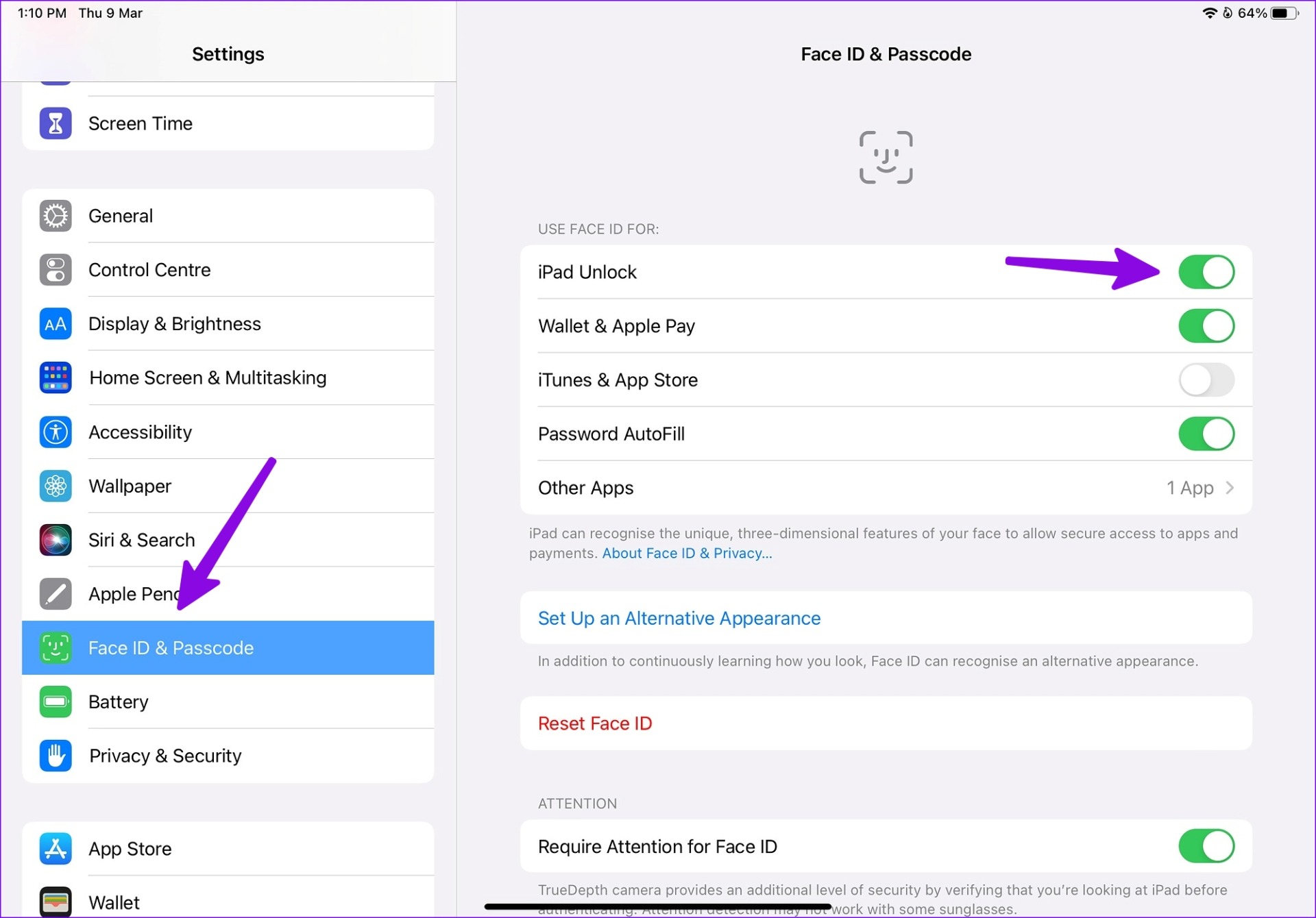
Debe bloquear su iPad e intenta desbloquearlo con Face ID. Si aún no funciona, continúe con los trucos a continuación.
7. Configurar una apariencia alternativa
Apple ofrece una opción para configurar una apariencia alternativa para Face ID en el iPad. Si usa anteojos con frecuencia o tiene barba, deberá configurar Face ID con una apariencia alternativa para una autenticación exitosa.
Paso 1: Abra la aplicación Configuración en su iPad.
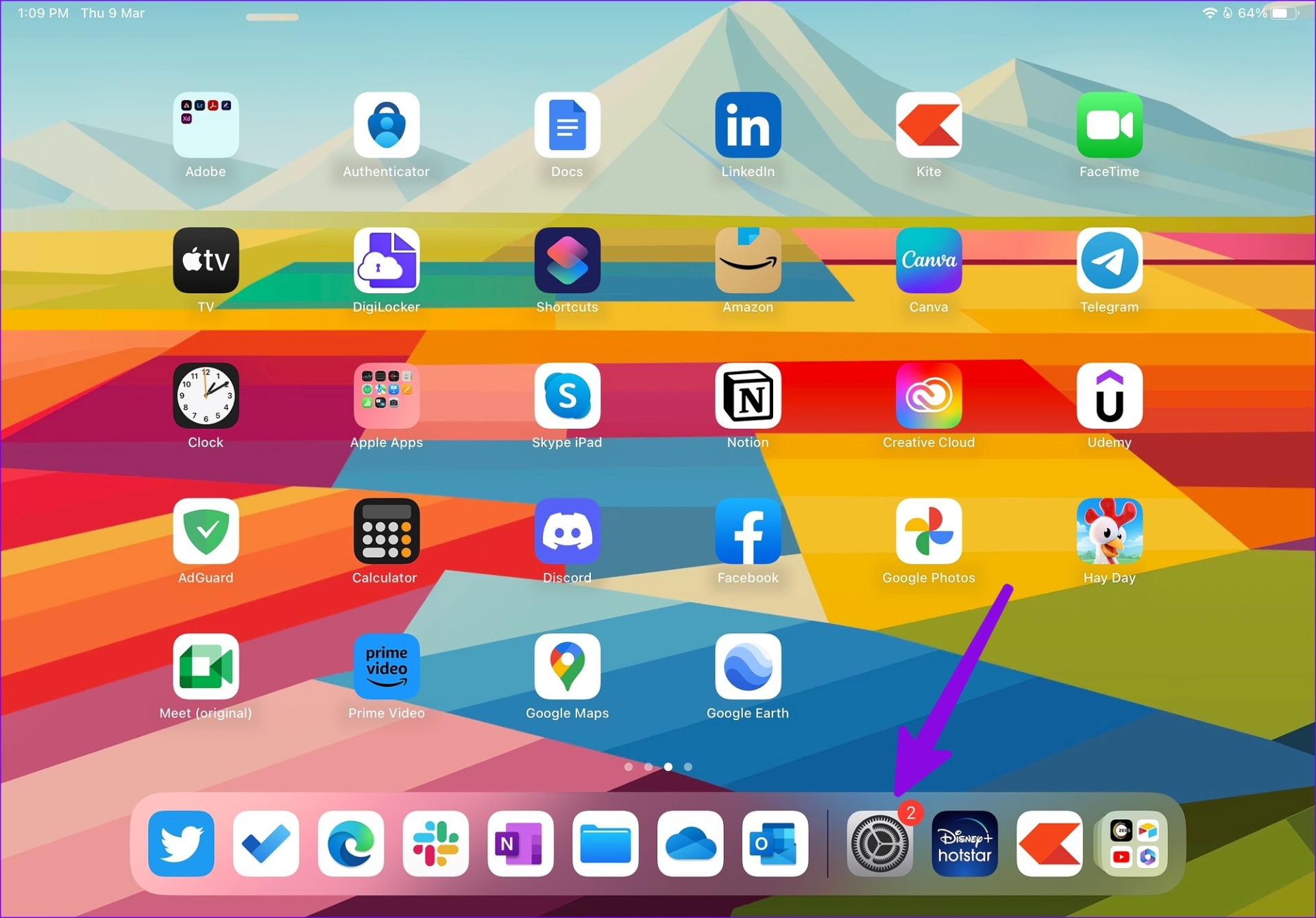
Paso 2: desplácese hasta Face ID y contraseña. Ingrese su contraseña para acceder al menú.
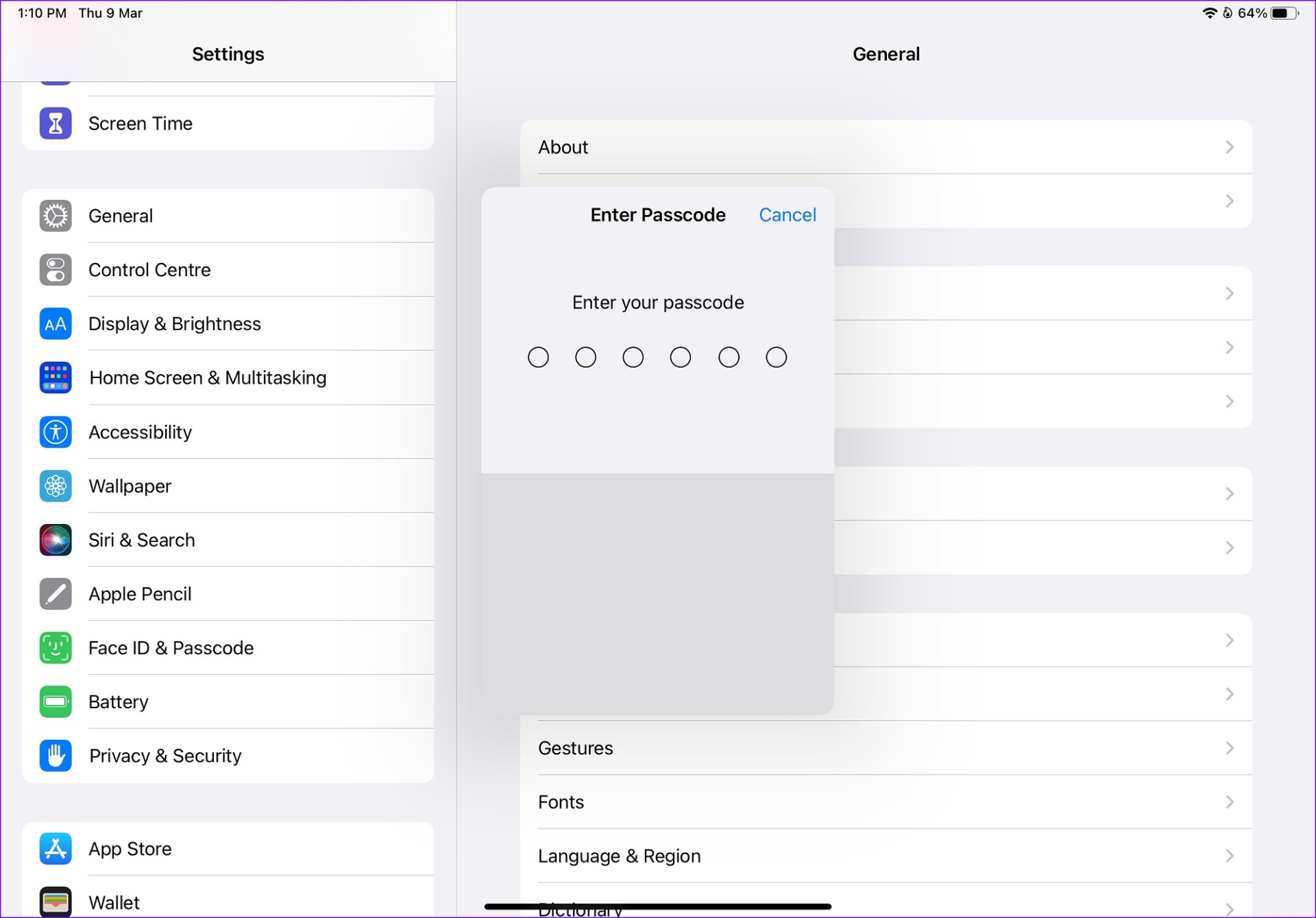
Paso 3: Toca’Configurar una apariencia alternativa’para abrir la cámara frontal y configurar otro perfil para Face ID.
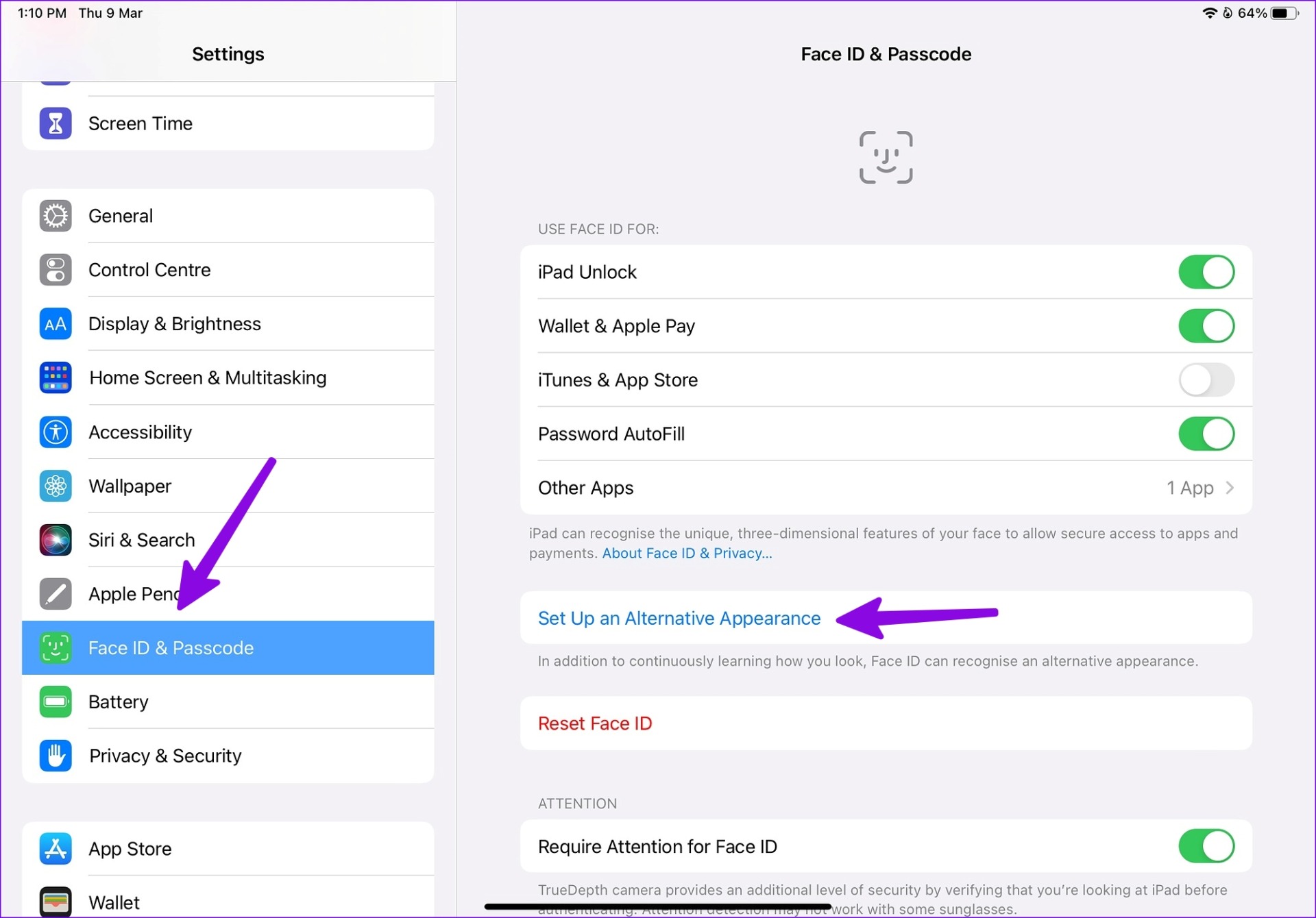
Paso 3: Gire su iPad al modo vertical y siga las instrucciones en pantalla para configurar otra apariencia de Face ID.
8. Restablecer Face ID
Si ninguno de los trucos resuelve los problemas de Face ID en el iPad, reinícielo y configúrelo desde cero.
Paso 1: Abra el Aplicación de configuración en su iPad.
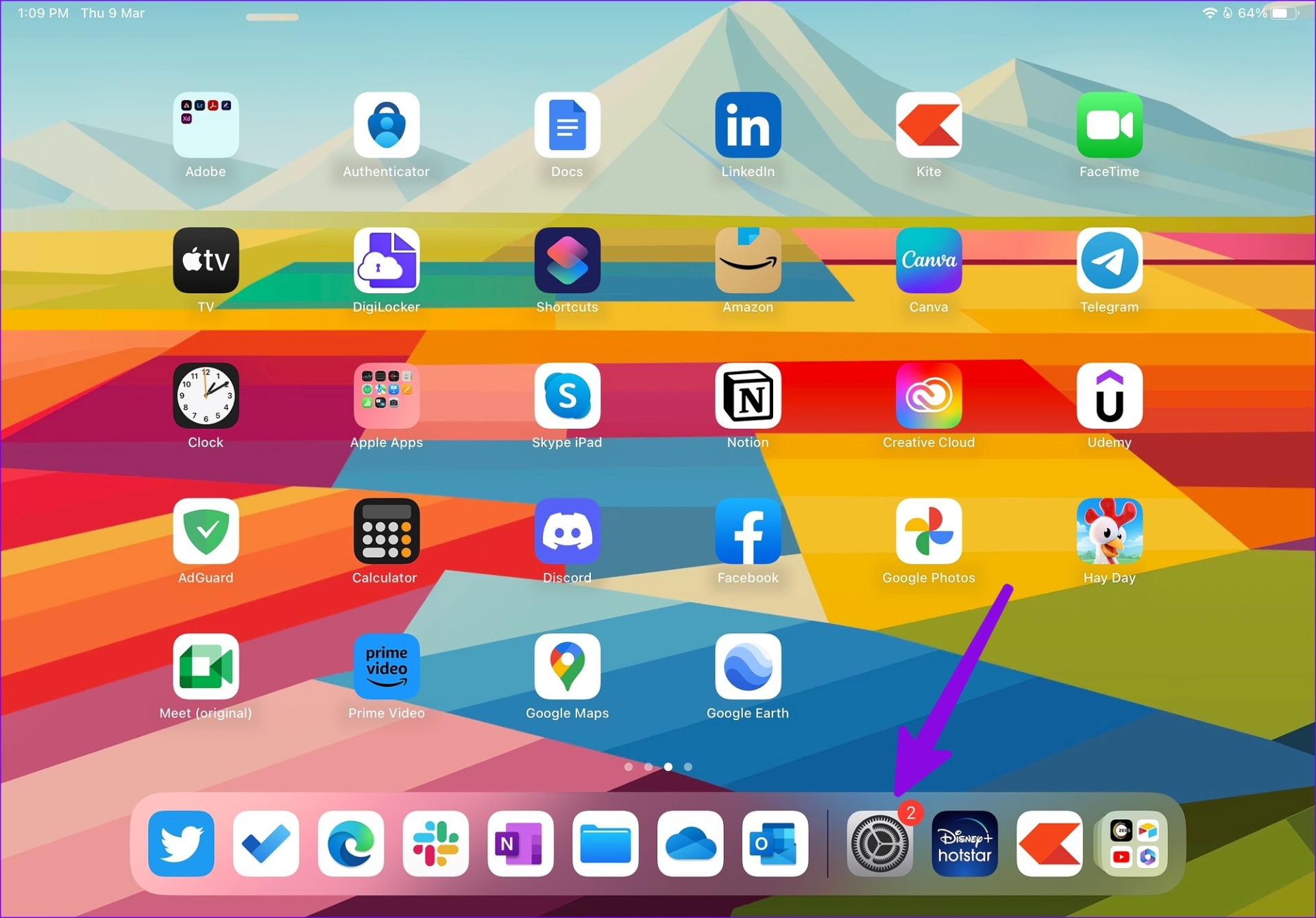
Paso 2: desplácese hasta Face ID y contraseña. Ingrese su contraseña para acceder al menú.
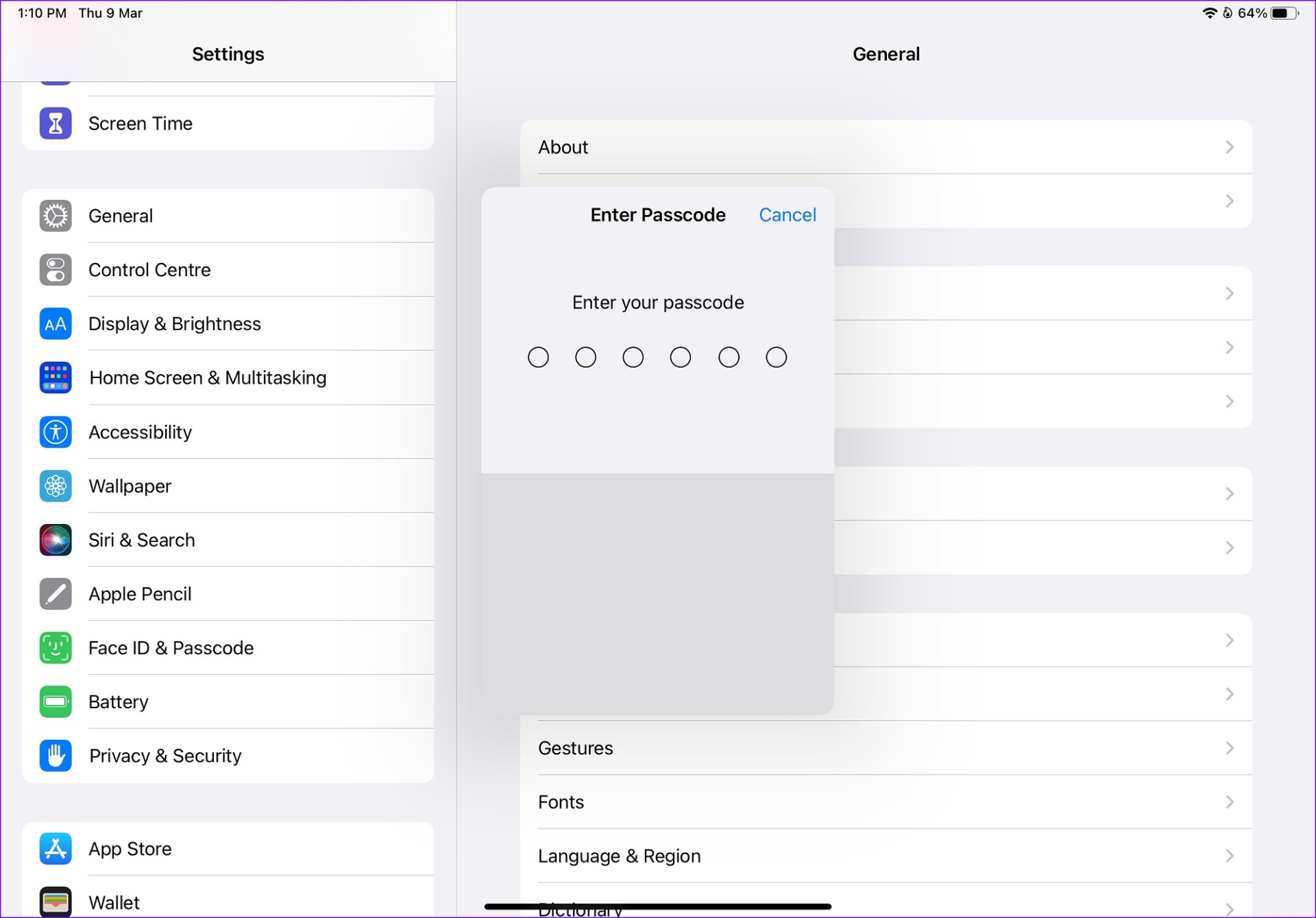
Paso 3: toca Restablecer Face ID.
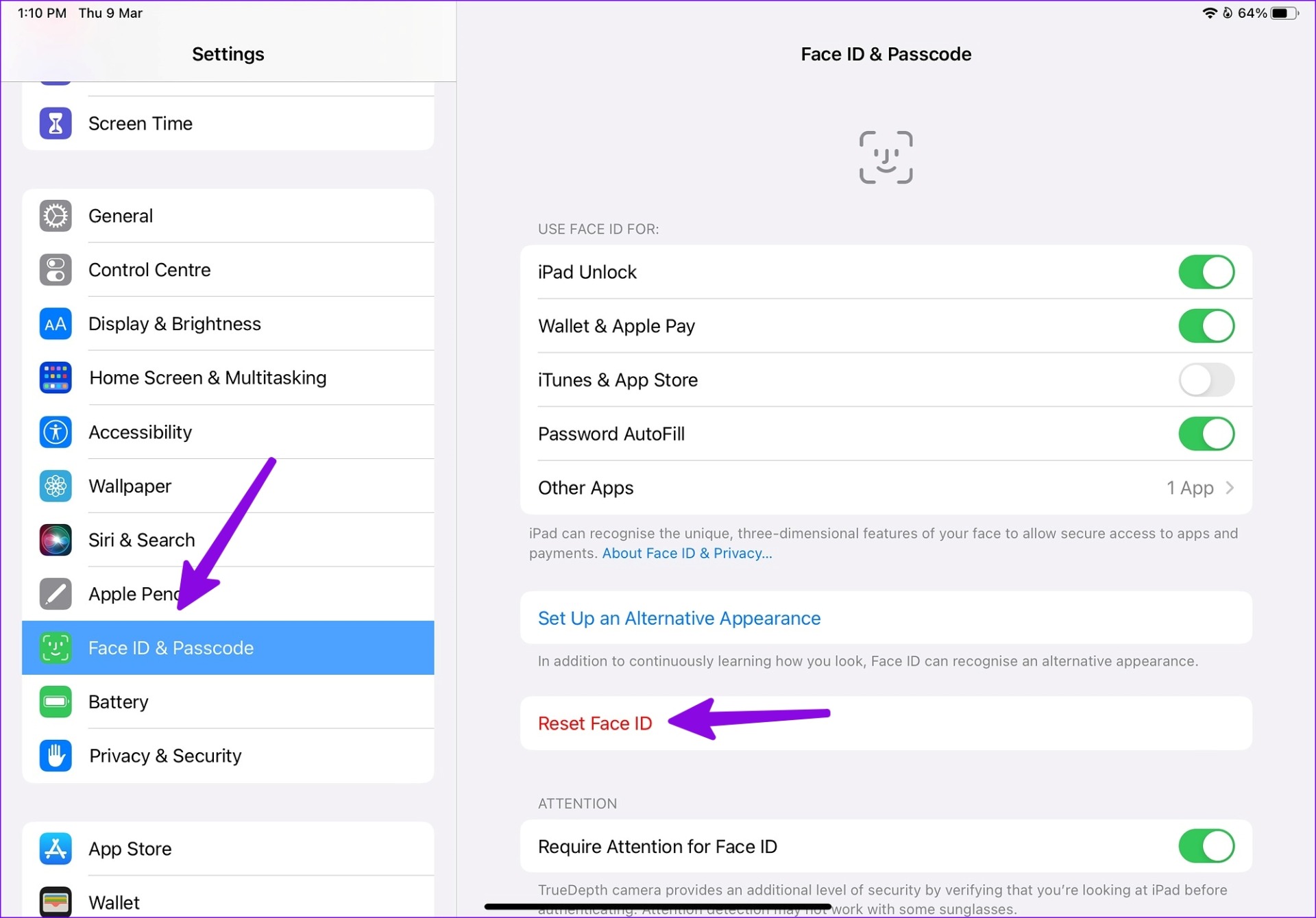
Paso 3: iPad no pedirá ninguna confirmación y eliminará los datos anteriores de Face ID.
Puede configurar Face ID nuevamente y usarlo para desbloquear su iPad sin problema.
9. Desactive Requerir atención para Face ID
La función Face ID utiliza una cámara TrueDepth que requiere su atención para la autenticación. Es un nivel adicional de seguridad para verificar que está mirando el iPad antes de autenticarse. Puedes deshabilitar la opción para desbloquear tu iPad con Face ID sin siquiera mirarlo.
Paso 1: Abre la aplicación Configuración en tu iPad.
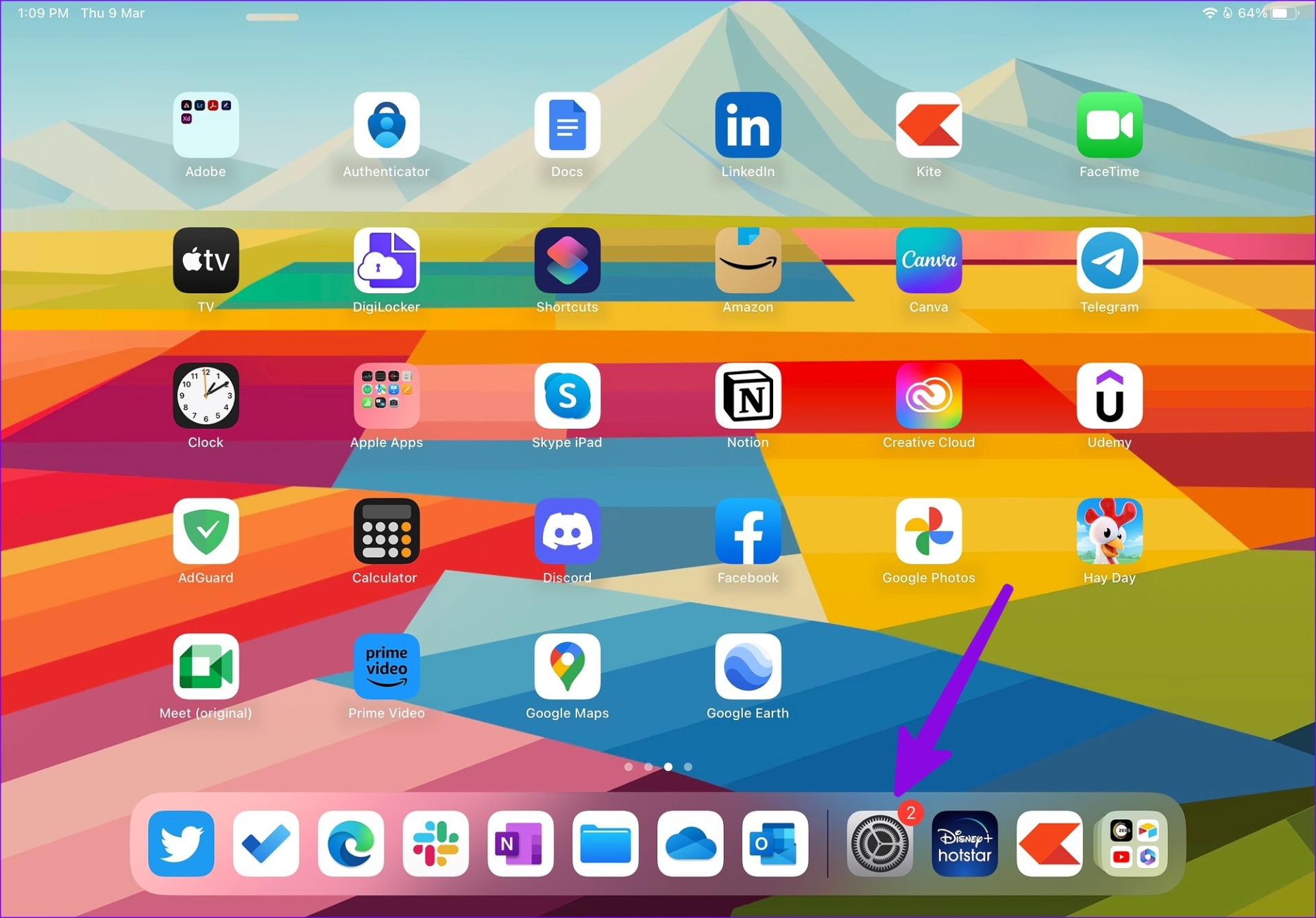
Paso 2: desplácese hasta Face ID y contraseña. Ingrese su contraseña para acceder al menú.
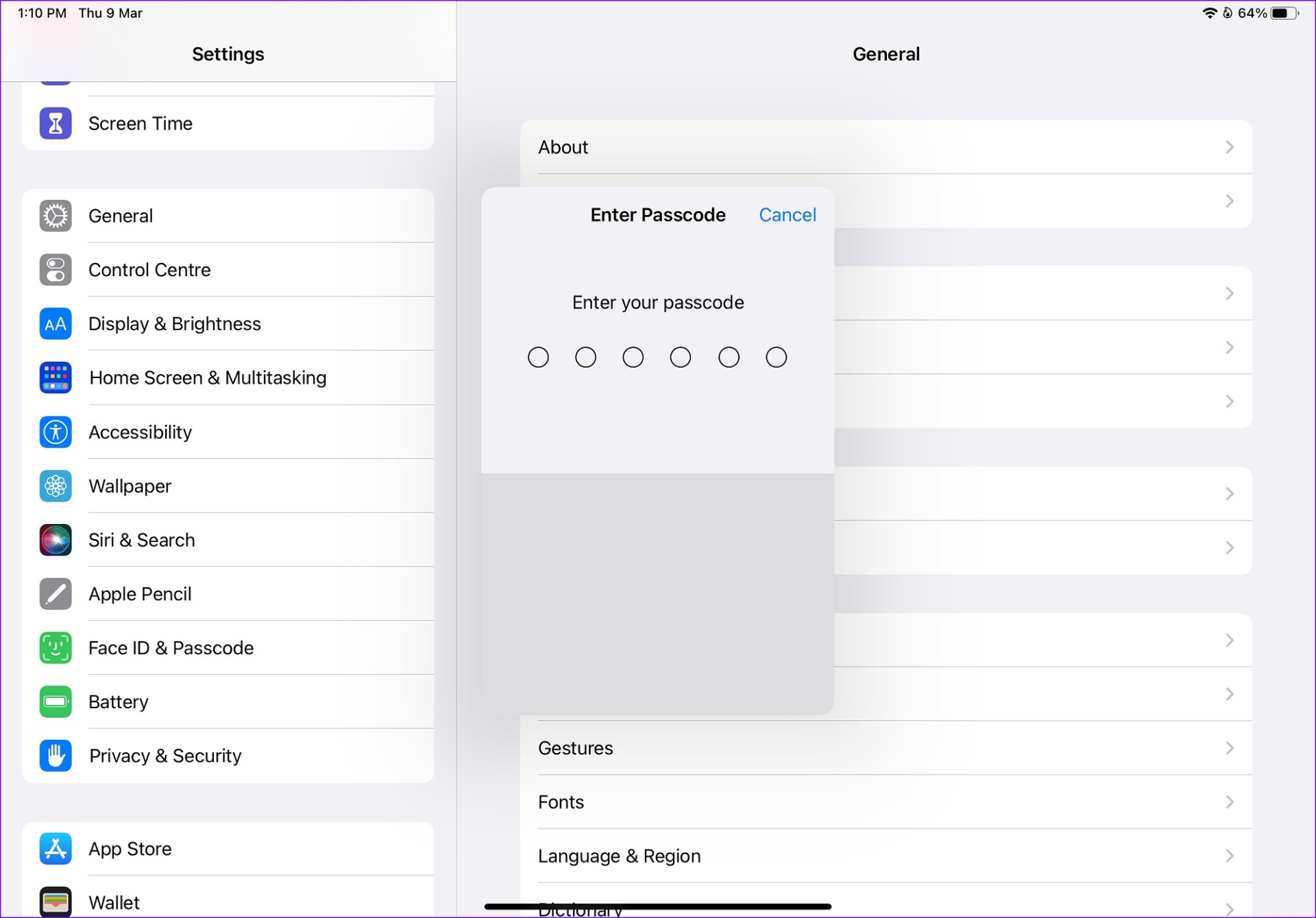
Paso 3: deshabilite la opción’Requerir atención para Face ID’.
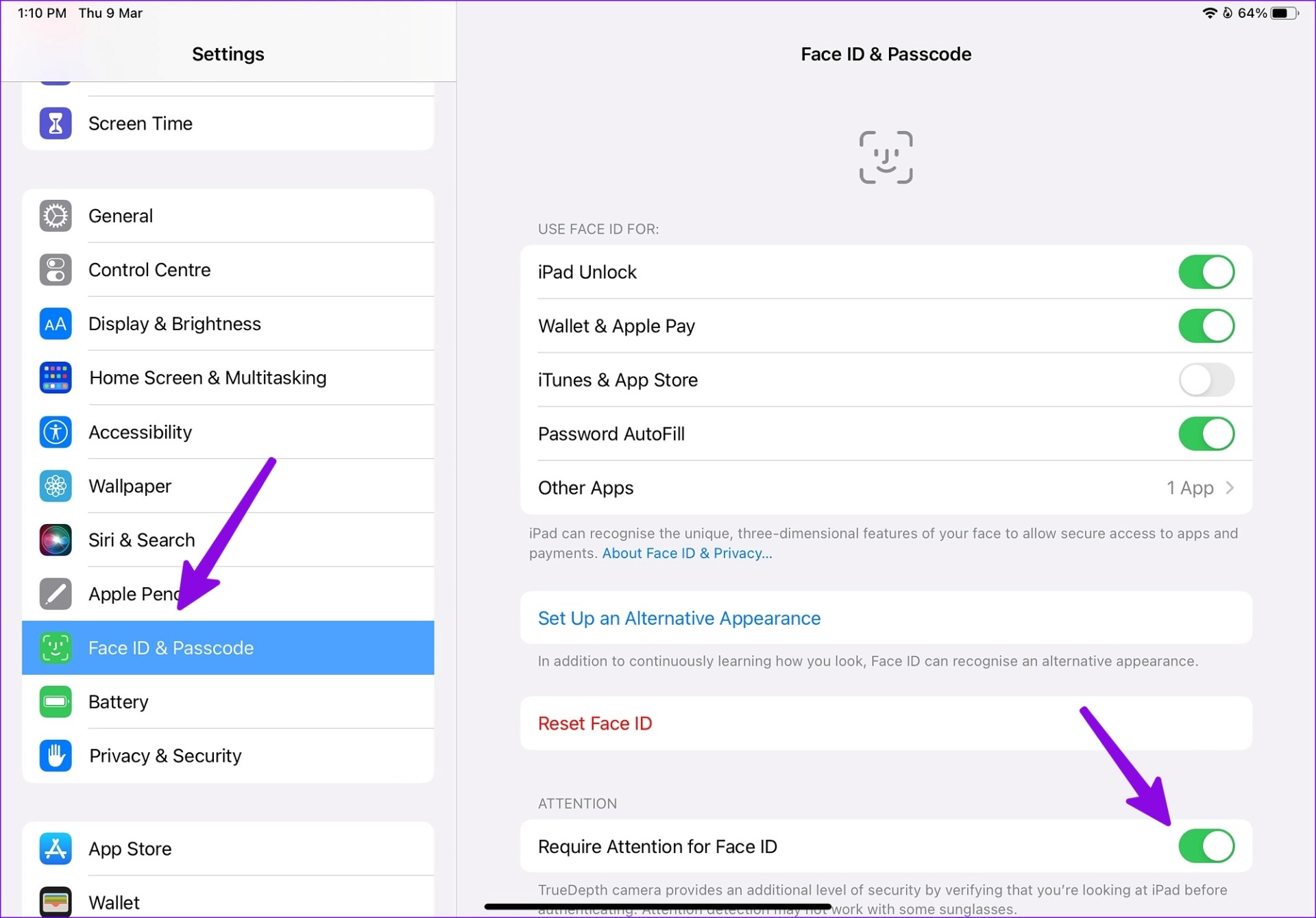
10. Actualizar iPadOS
Una compilación de iPadOS desactualizada o con errores puede ocasionar que Face ID no funcione en el iPad. Apple lanza regularmente nuevas actualizaciones del sistema operativo para agregar funciones y corregir errores.
Paso 1: Abra la aplicación Configuración en su iPad.
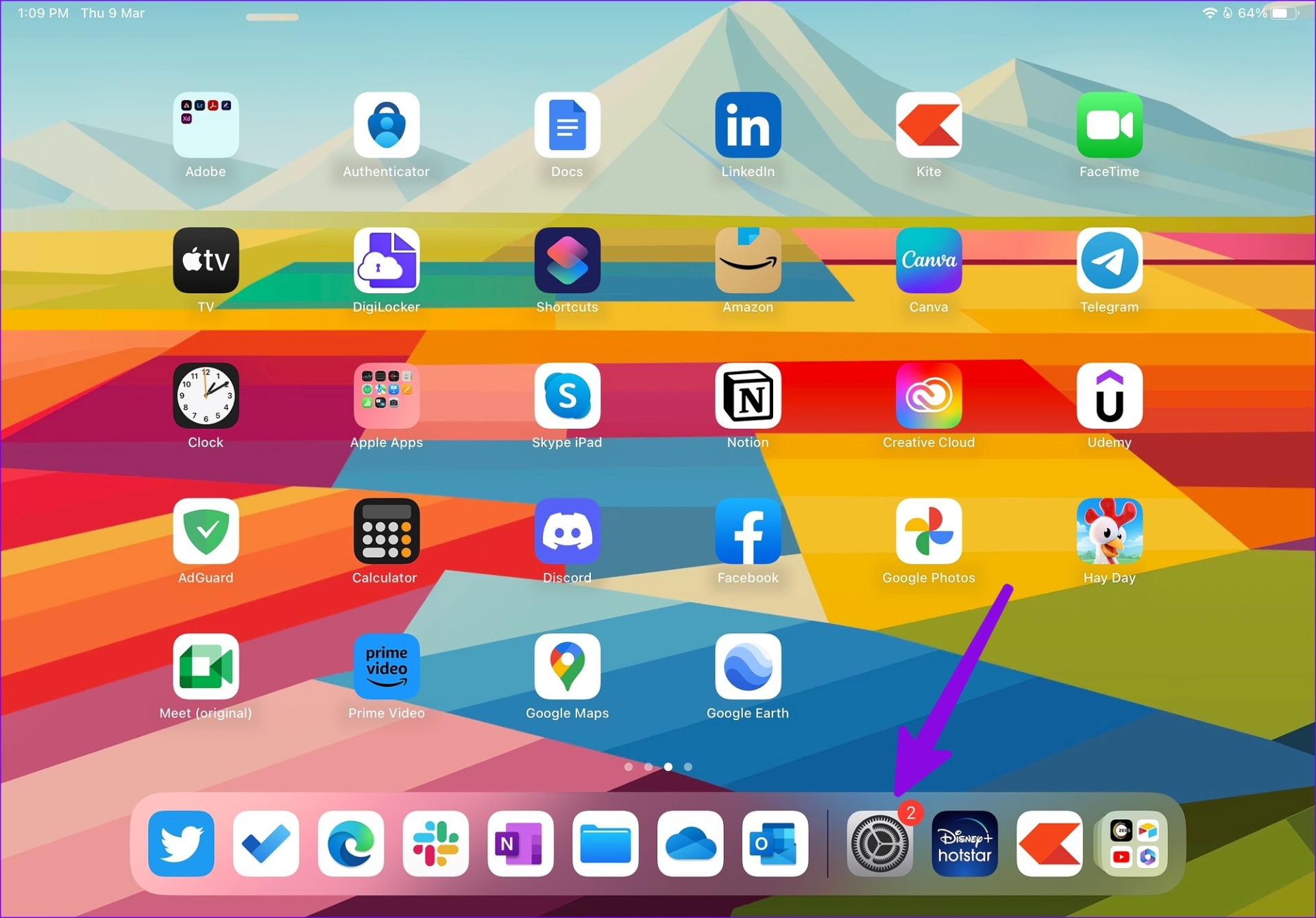
Paso 2: Toque General en la barra lateral izquierda y toque Actualización de software en el panel derecho. Descargue e instale la última actualización de iPadOS.
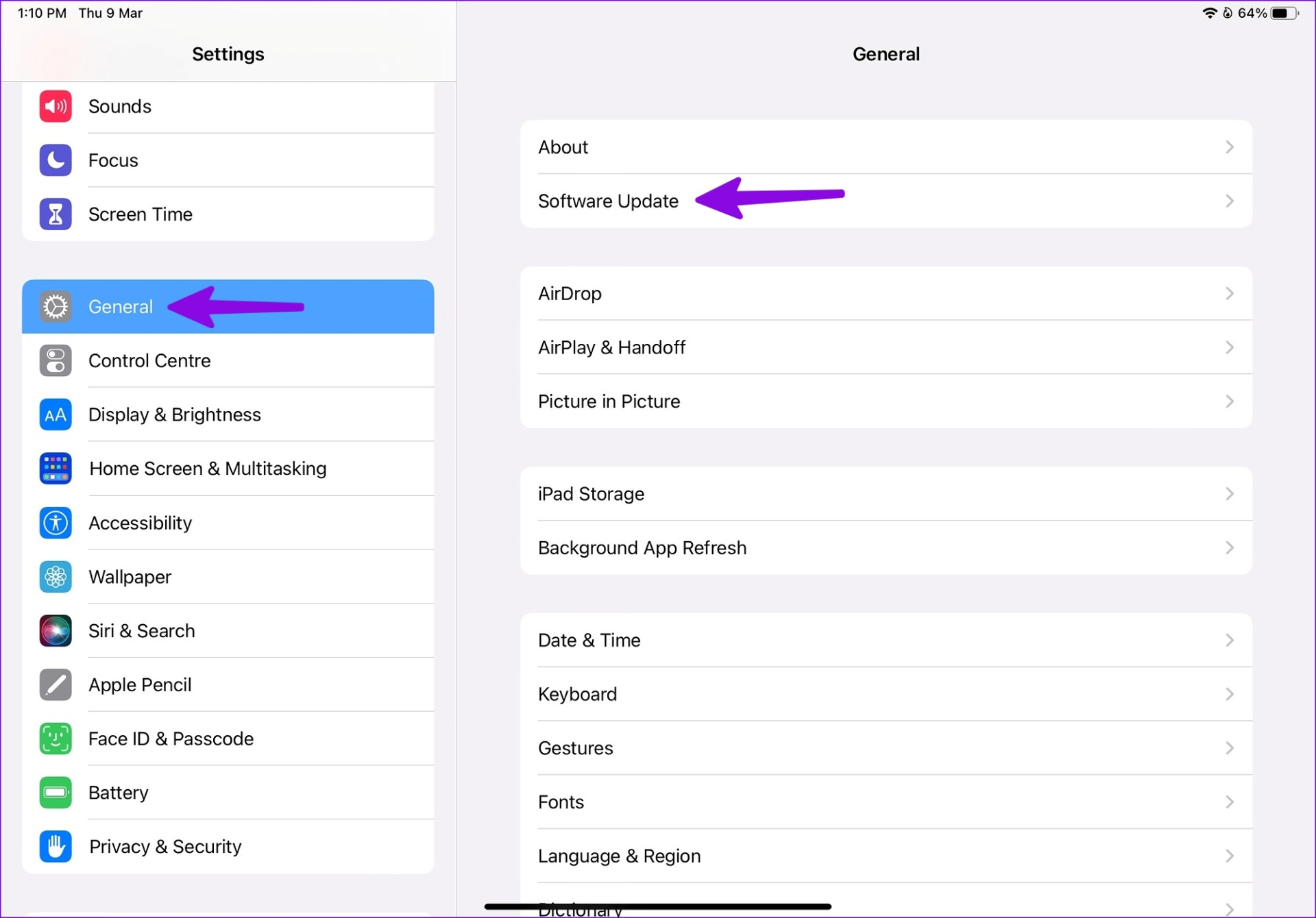
Disfrute de la comodidad de Face ID en el iPad
Además de desbloquear el iPad, Face ID le permite completar compras con Apple Pay y proteger aplicaciones confidenciales como un administrador de contraseñas y autocompletar contraseñas. ¿Qué método de solución de problemas le funcionó para solucionar el problema de Face ID que no funciona en el iPad? Comparta sus hallazgos en los comentarios a continuación.